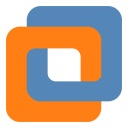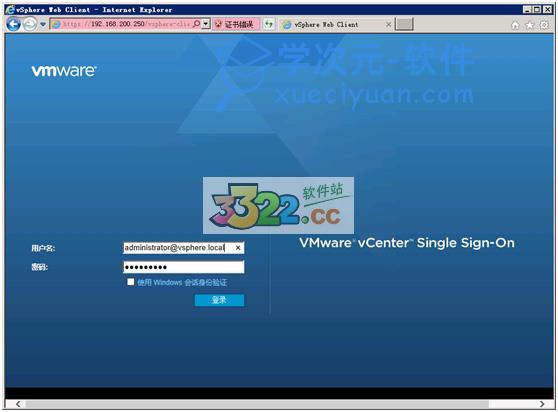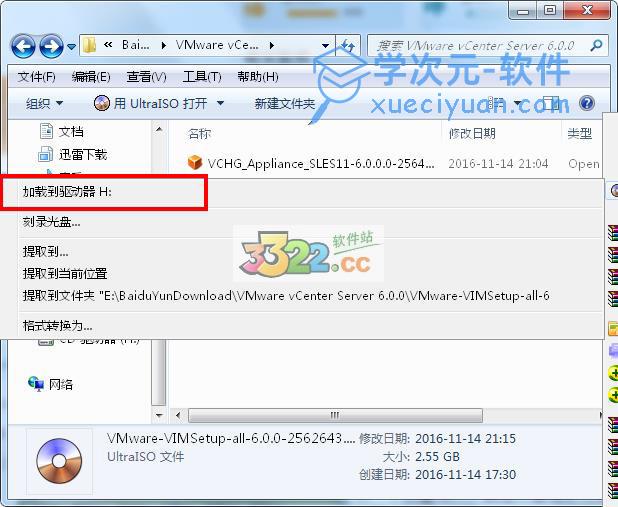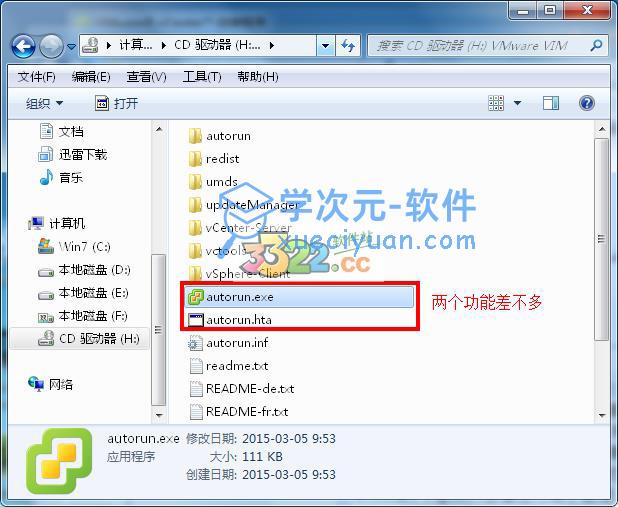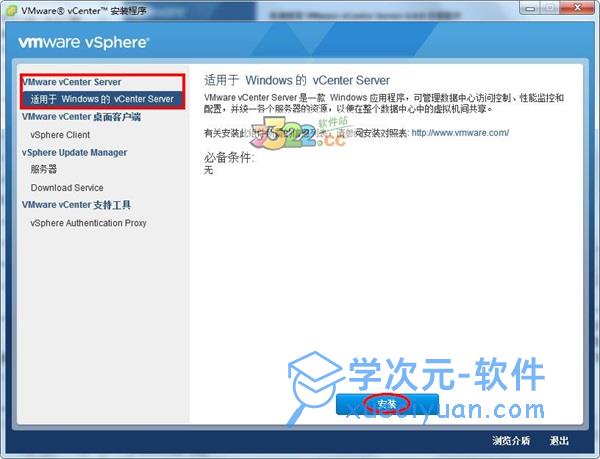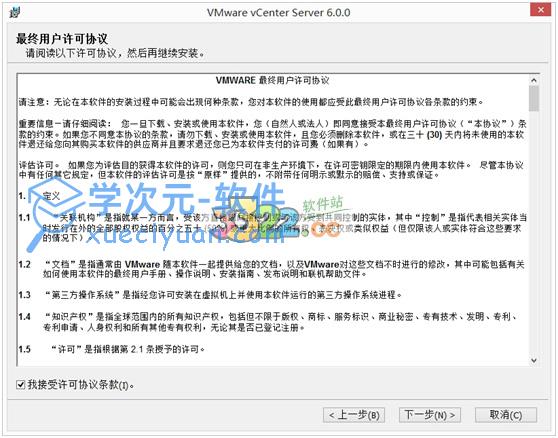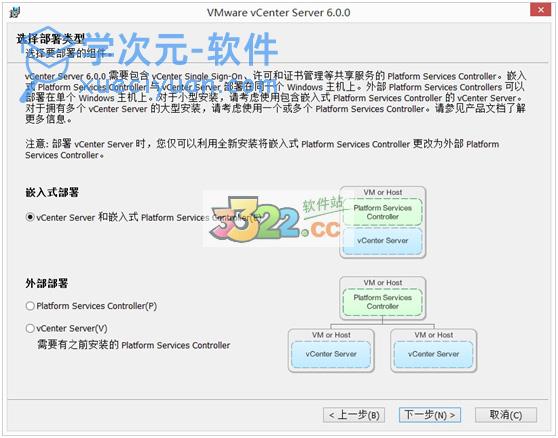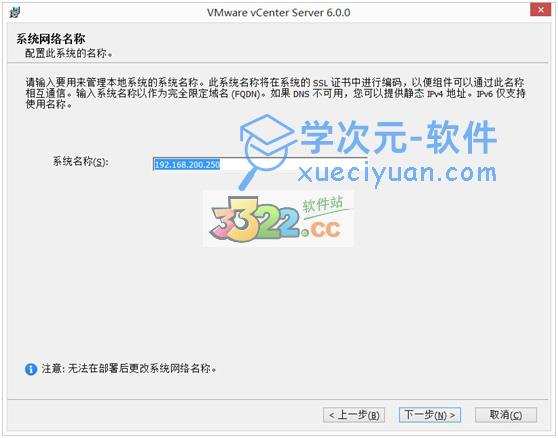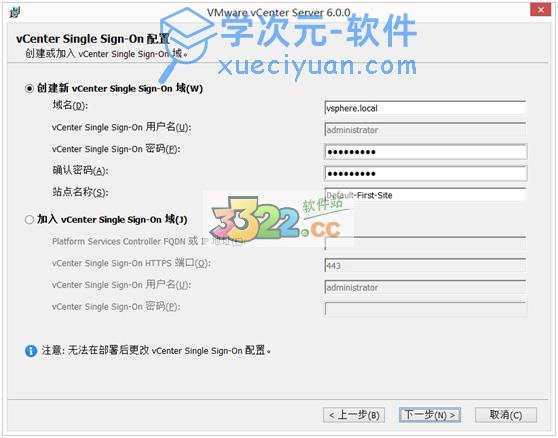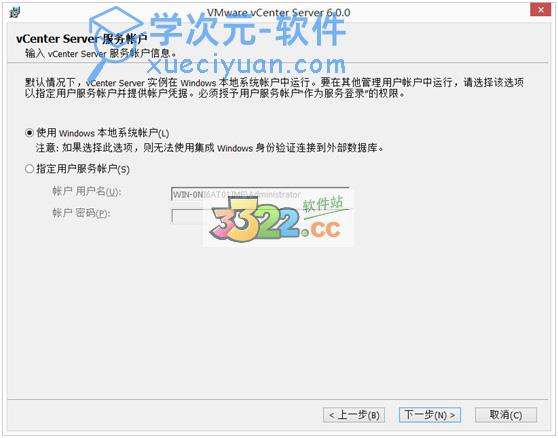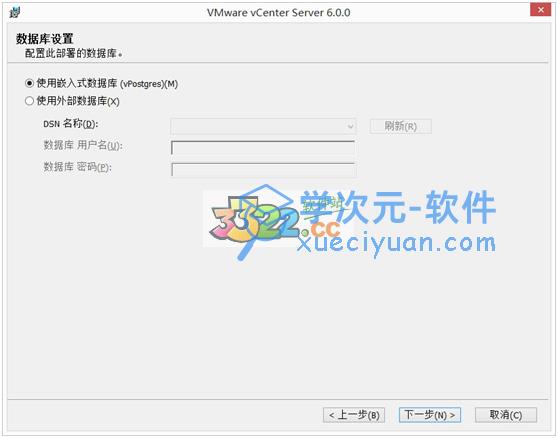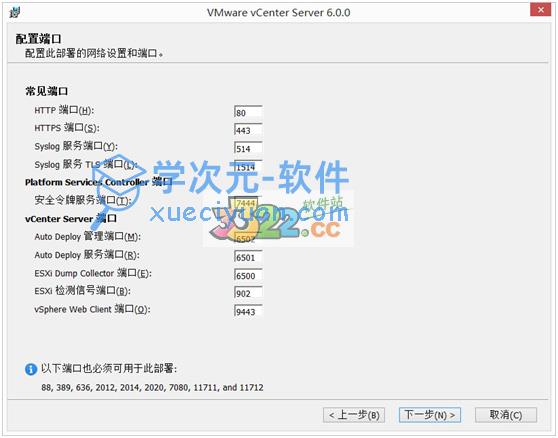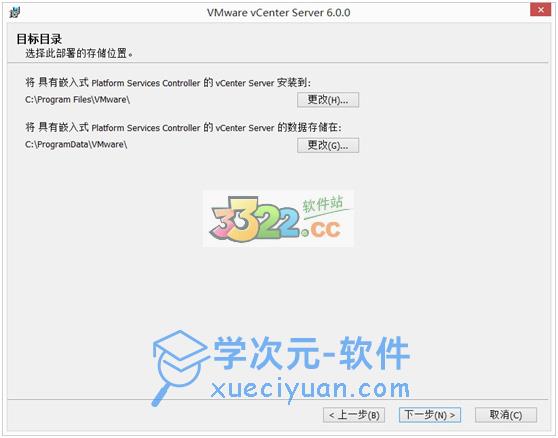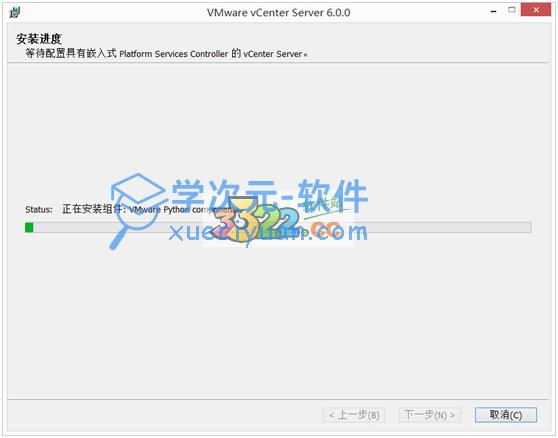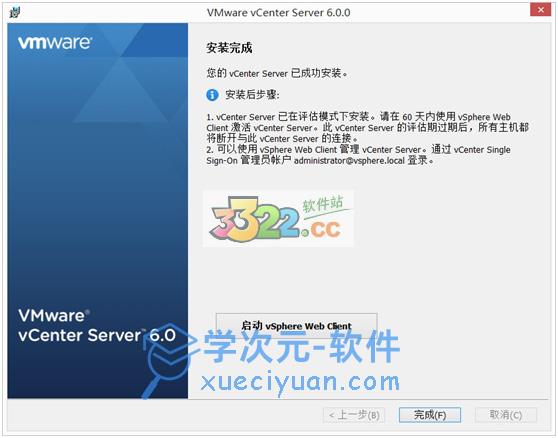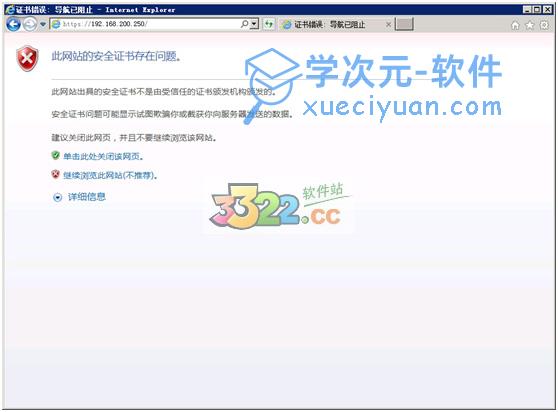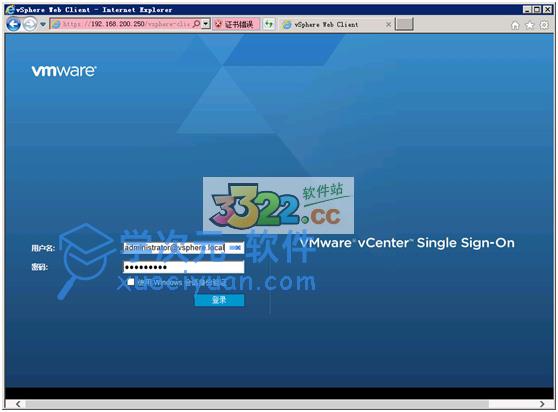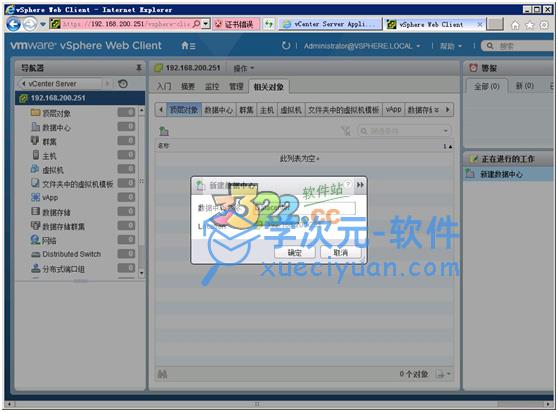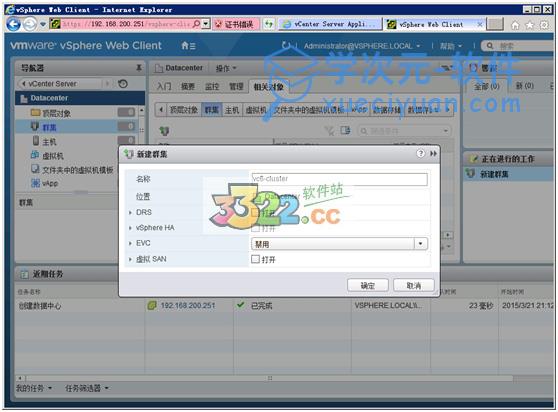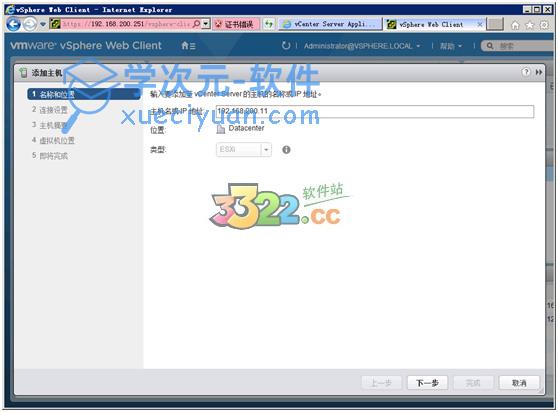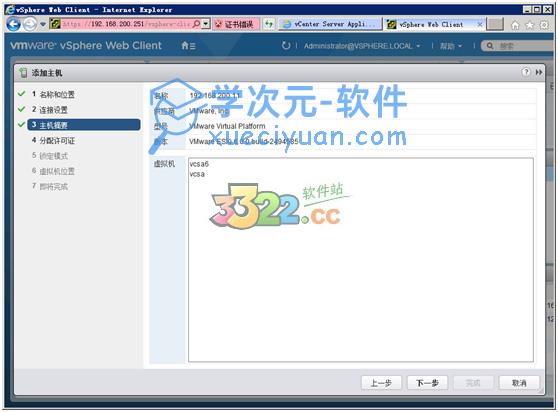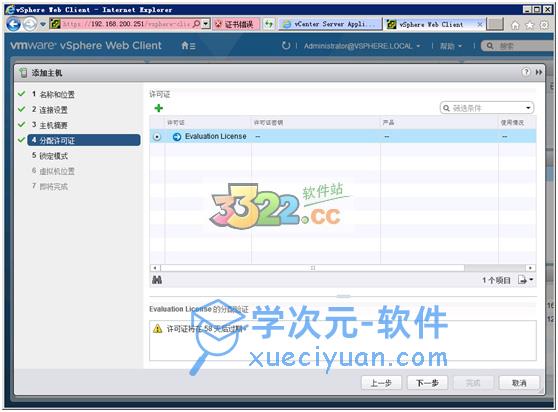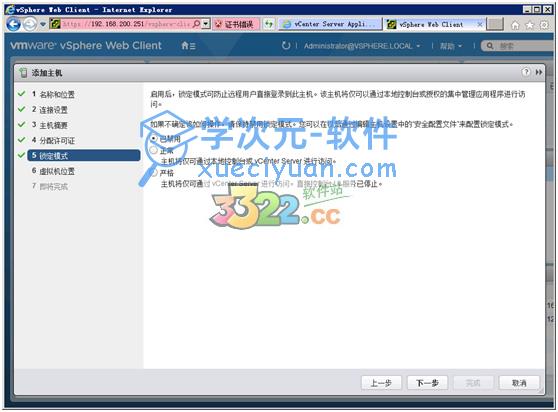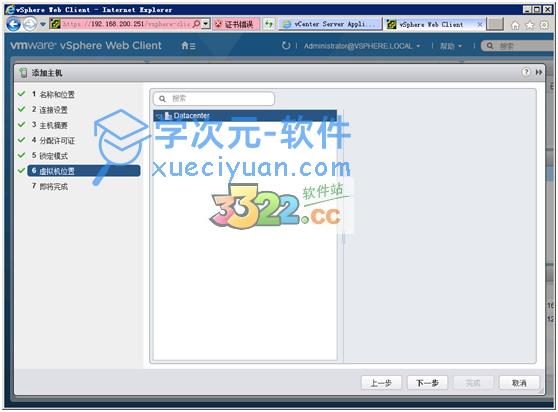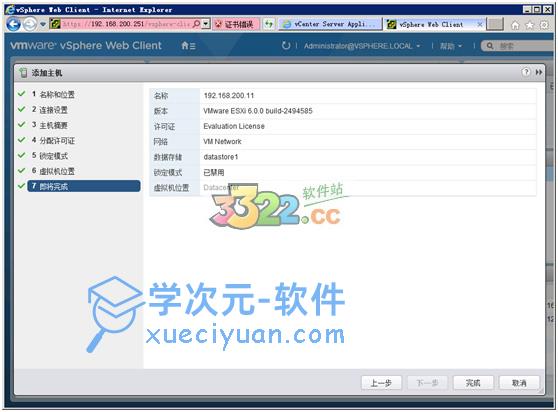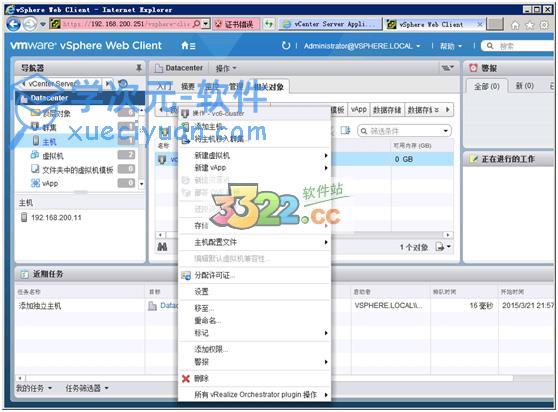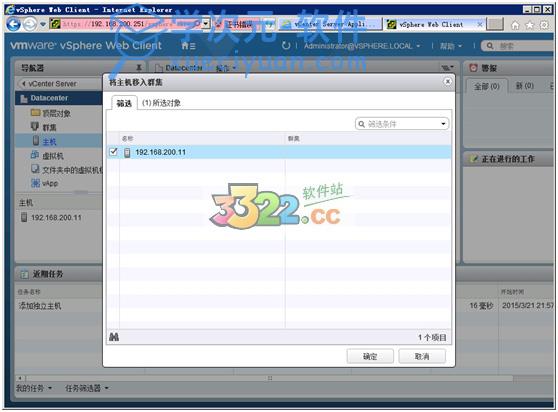大家都知道VMware公司为我们的用户提供了许多好用的虚拟化服务,这款vcenter server就是其推出的一个可伸缩、可扩展的虚拟化管理平台,为用户的虚拟化管理奠定了基础,能够让我们的用户集中管理VMware vSphere环境,与其它管理工具或平台相比,极大的提高了我们的IT管理员对虚拟环境的控制,可以说每一个IT行业的人员都需要跟虚拟环境打交道,这款软件就是帮助用户管理的工具。vcenter server能够提高在虚拟基础架构每个级别上的集中控制和可见性,通过主动管理来发挥vSphere的潜能,无论你拥有十几个虚拟机还是成千上百个虚拟机,vcenter server都是管理VMwarevSphere最简单、有效的方法,借助于这款强大的软件,用户就可以通过耽搁控制台同意管理数据中心的所有主机和虚拟机,而且聚合了集群、主机和虚拟机的性能监控功能,让我们的用户(管理员)能够从一个位置深入了解虚拟基础架构集群、主机、虚拟机、存储等所有信息。
当然,除了vcenter server还有其他的软件能够进行管理,这款vCSA也是一款管理软件,虽然两者都提供对企业中VMware vSphere部署进行集中管理,而且具有相同的功能,但是两者从安装到所支持的功能是完全不同的,vCSA主要安装在用于VMware的SUSE Linux Enterprise Server上,前提是拥有Vsphere许可。不仅如此,VCSA只支持用户使用PostgreSQL数据库,如果用户使用的微软的SQL Server或者IBM DB2等环境的话,那么vcenter server才是用户的最佳选择。
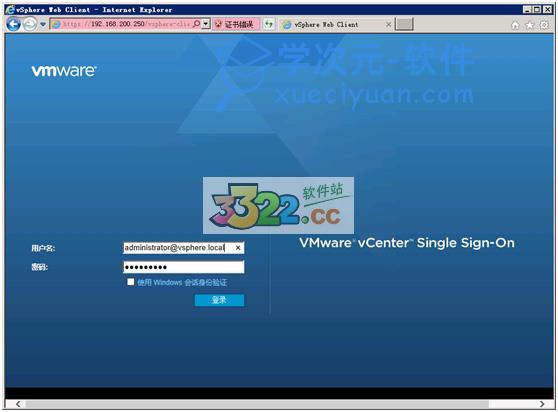
vcenter server安装及配置方法
1、由于软件较大,建议用户使用云盘下载,下载完毕后将软件加载到光驱,当然也可以解压缩镜像文件,建议使用软碟通(ultraiso),加载到光驱运行。
特别提醒该软件只能够在windows server 2008及更高版本才能够安装使用。
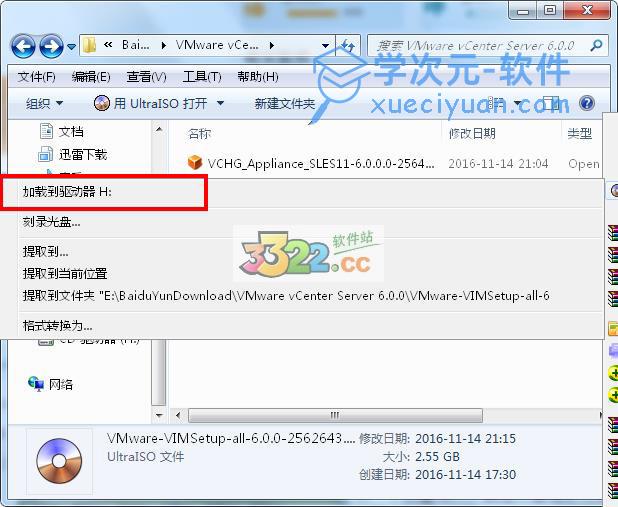
2、然后打开光驱,运行其中的“autorun.exe”开始安装。
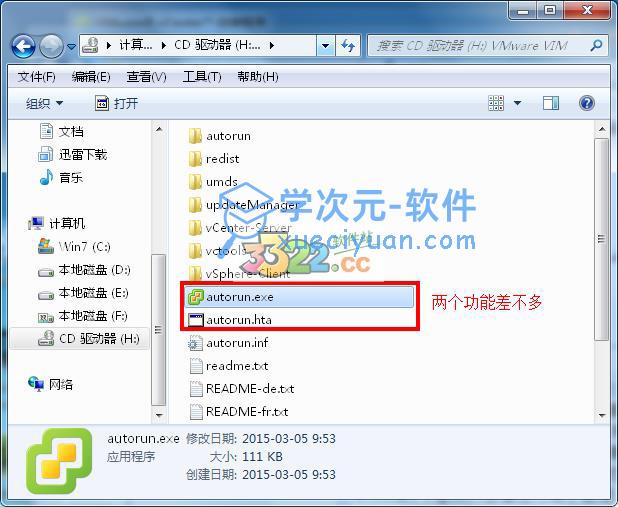
3、首先安装主程序,也就是第一个适用于windows的vcenter server。
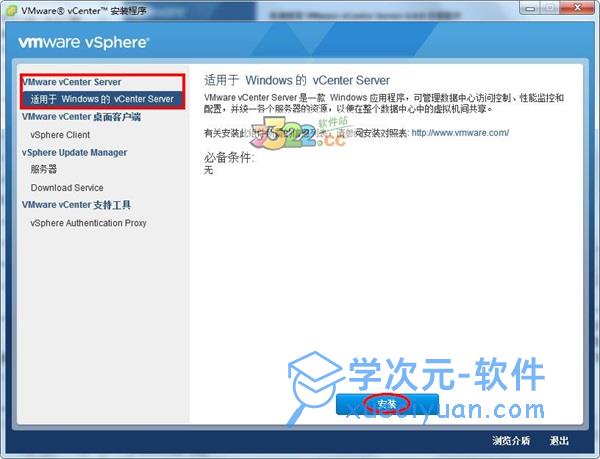
4、进入安装程序后点击接受协议。
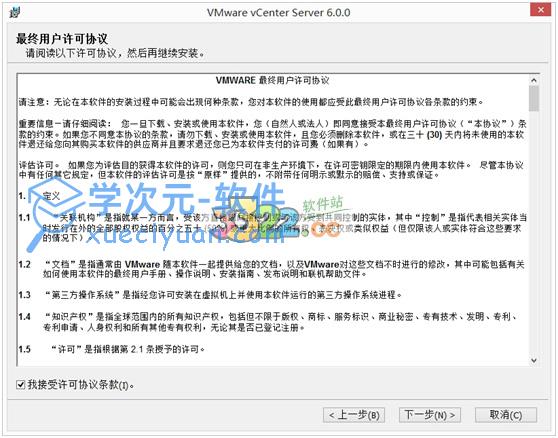
5、然后在以下画面选择嵌入式部署。
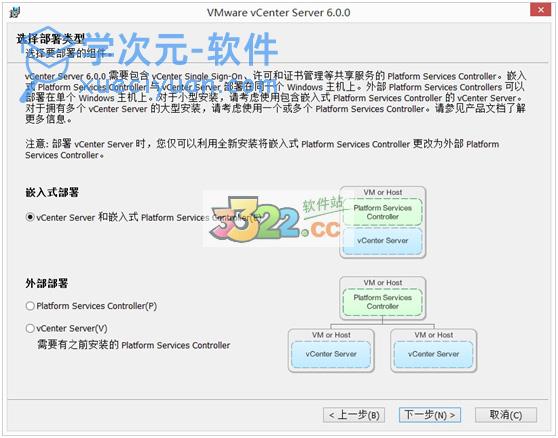
6、系统名称填写主机FQDN名称或IP地址,推荐填写FQDN名称。
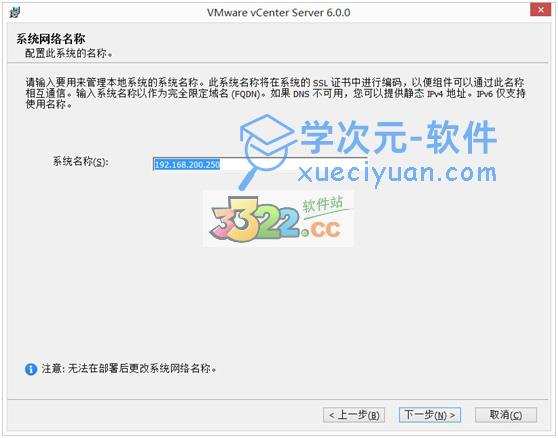
7、创建新的SSO域,并设置administrator用户密码
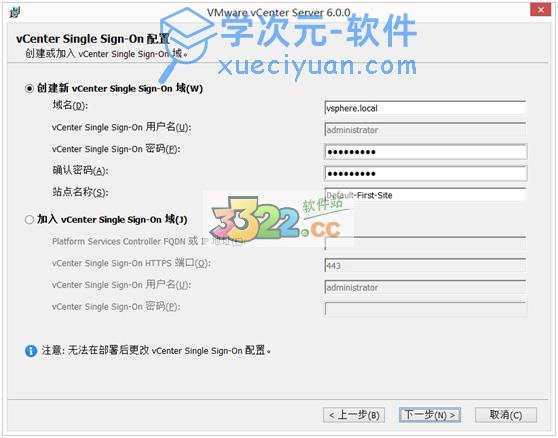
8、验证使用本地帐户。
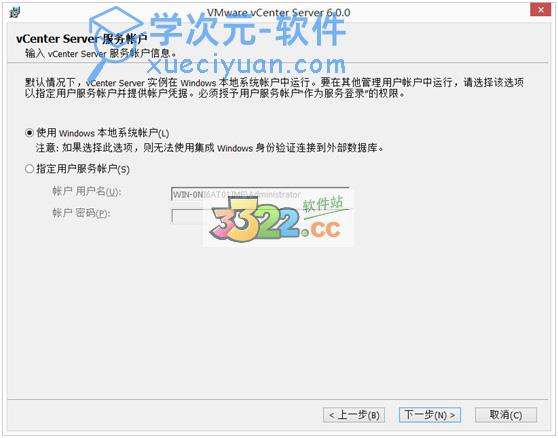
9、选择使用嵌入式数据库,大型数据中心可以选择外部数据库,支持SQL server、Oracle等常见数据库。
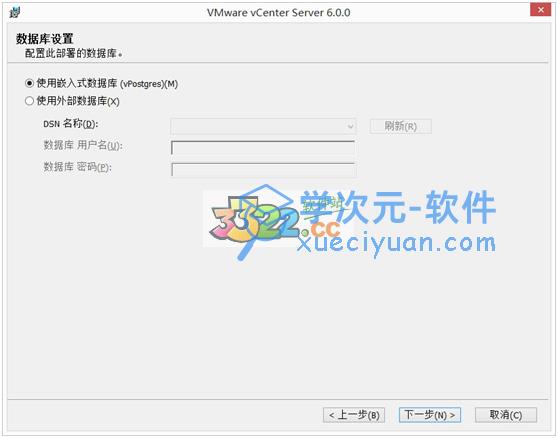
10、配置vcenter server使用的端口信息,这个太专业了,小编只能提供参考,用户需要根据自己的服务器的端口信息填写。
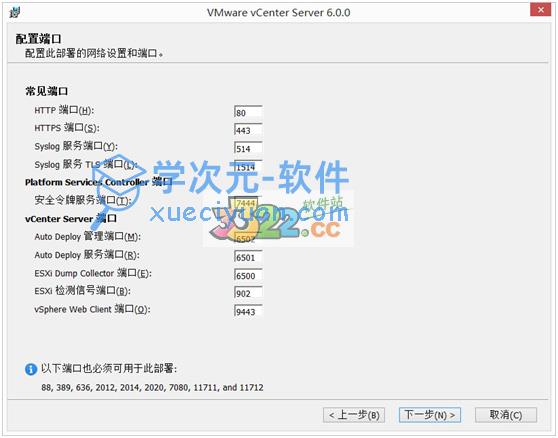
11、设置程序及数据存储的位置。
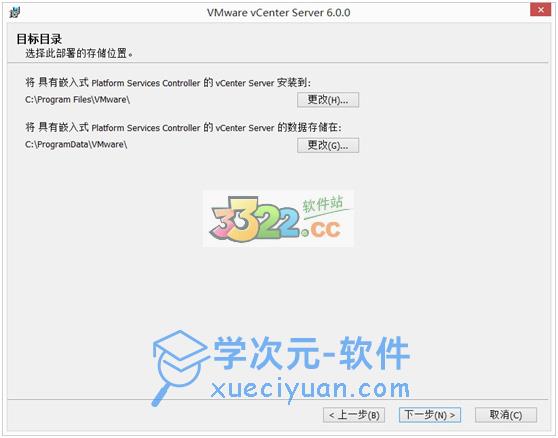
12、等待安装,安装时间可能会有点久,需要用户耐心等待。
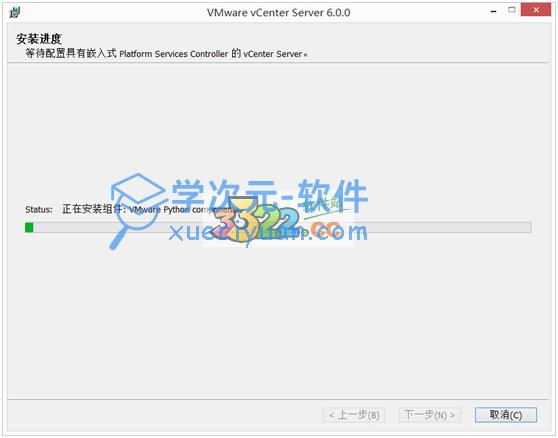
13、安装完毕后,开始配置。
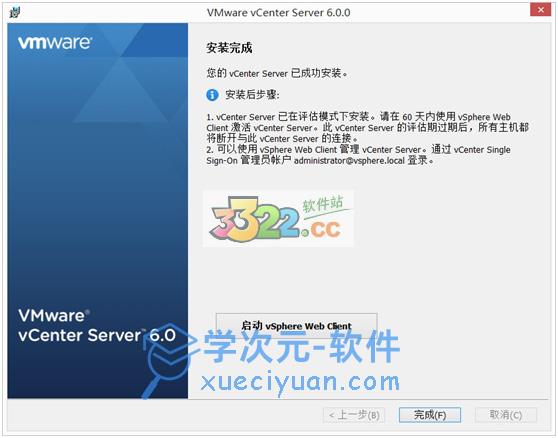
14、在浏览器中输入vCenter服务器的IP地址或主机名,即可进入客户端,选择继续浏览此网站即可进入。
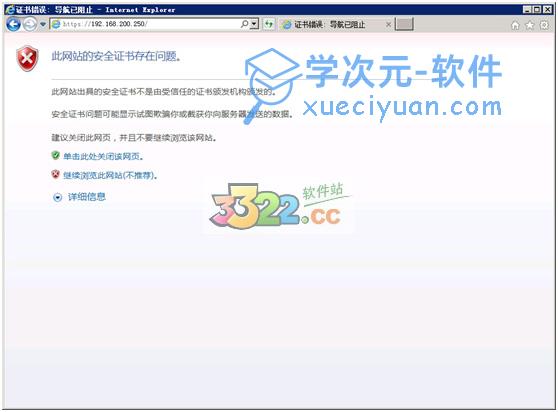
15、输入SSO用户名级密码进行登录。
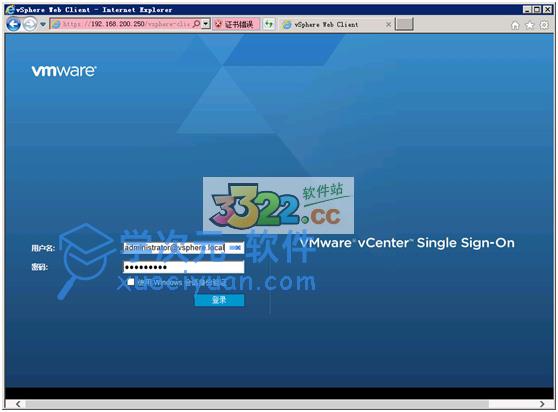
16、创建数据中心。
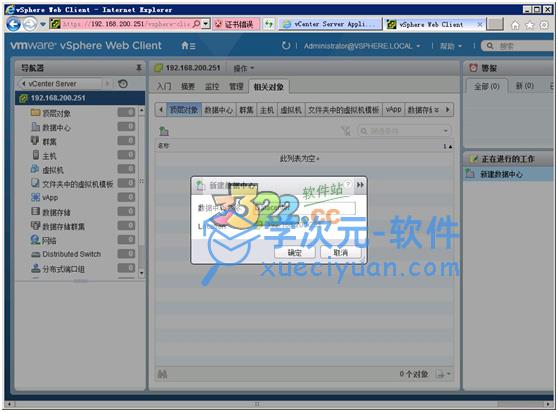
17、切记需要以administrator用户登录,root用户也可以登录但是不能够对软件进行操作,然后创建群组。
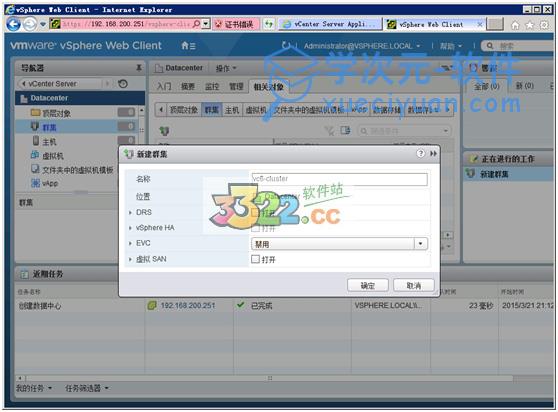
18、添加主机,输入ESXi主机的IP地址或主机名。
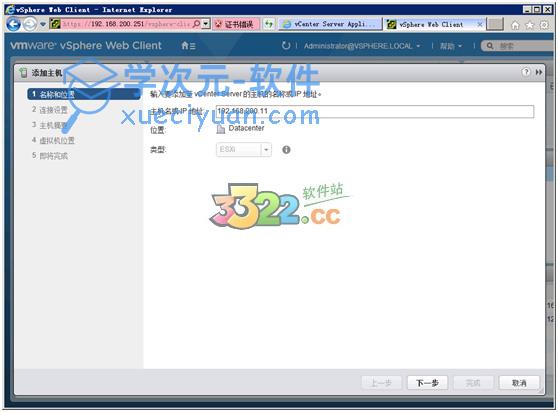
19、输入ESXi用户名及密码信息。

20、输入相应的摘要信息,其实不输入也没有什么关系,只是让用户能够更好的区分创建了大量主机的情况。
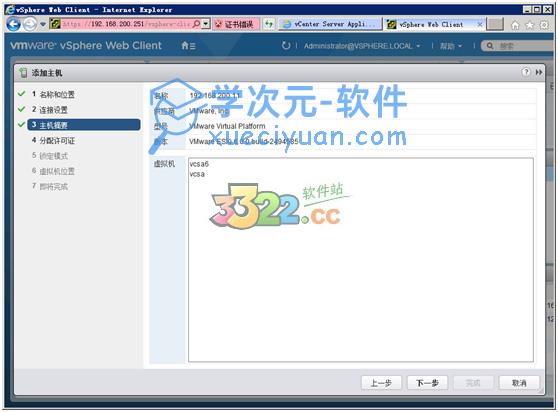
21、分配主机许可证或稍后分配,用户自行决定。
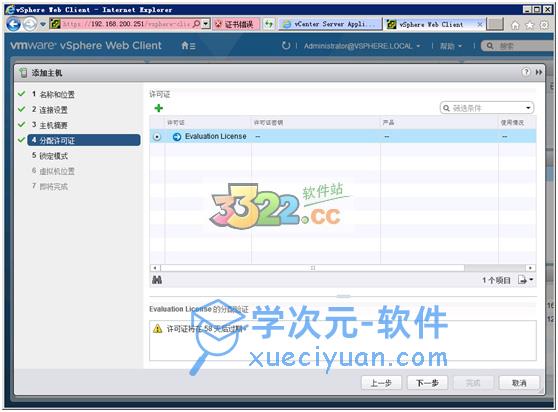
22、选择锁定模式是否开启,开启后就会禁止用户访问ESXi主机,必须通过vcenter对主机进行管理,为了蚌湖用户的安全设置,如果仅用来学习,可以禁用。
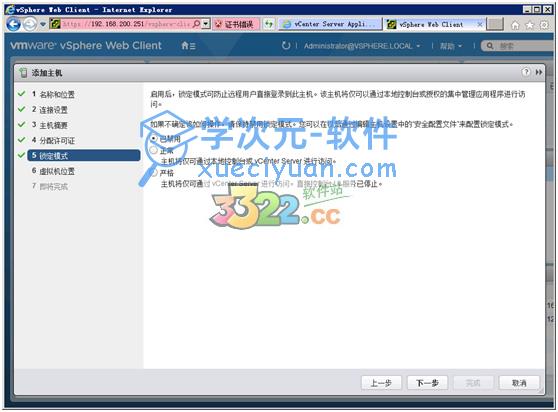
23、选择虚拟机的位置。
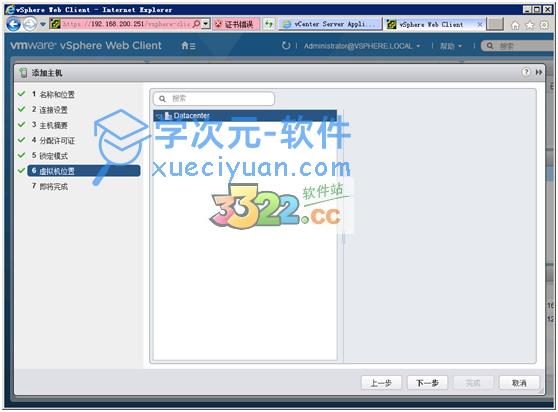
24、确认无误后点击完成,如果有错误可以返回重新填写。
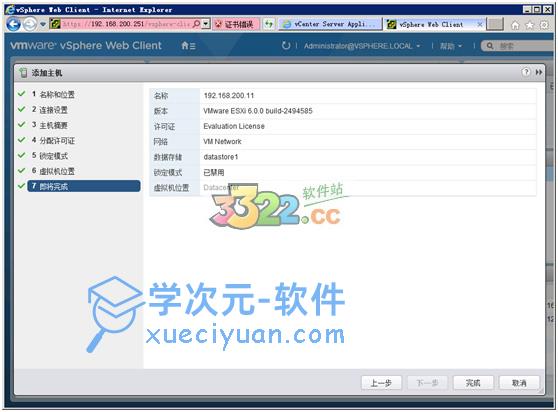
25、将主机移入集群,在集群右键单击菜单即可将主机移入集群。
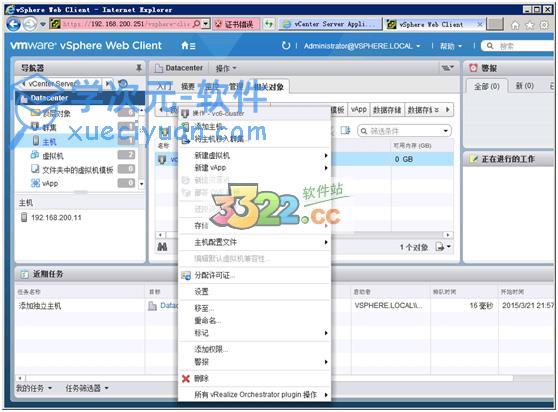
26、选择ESXi主机,点击确定,移入集群。
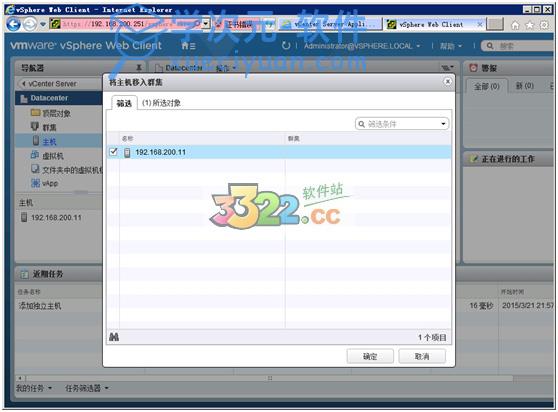
软件特色
在各个级别提供集中控制能力和可见性
无论您拥有十几个虚拟机,还是几千个虚拟机,VMware vCenter Server 都是管理 VMware vSphere 最简单、最有效的方法。 借助 VMware vCenter Server,可从单个控制台统一管理数据中心的所有主机和虚拟机,该控制台聚合了集群、主机和虚拟机的性能监控功能。 VMware vCenter Server 使管理员能够从一个位置深入了解虚拟基础架构的集群、主机、虚拟机、存储、客户操作系统和其他关键组件等所有信息。
借助 VMware vCenter Server,虚拟化环境变得更易于管理,一个管理员就能管理 100 个以上的工作负载,在管理物理基础架构方面的工作效率比通常情况提高了一倍。
主动管理 VMware vSphere
动态数据中心环境要求使用主动管理,利用标准化和自动化来最有效地利用 VMware vSphere 的灵活性。 利用简化和标准化的工作流将业务要求与 IT 流程连接起来,帮助消除代价高昂的错误并降低对手动任务的依赖。
VMware vCenter Server 可让管理员使用标准化模板迅速部署虚拟机和主机,并利用自动修正确保与 vSphere 主机配置以及主机和虚拟机补丁程序级别的遵从性。 VMware vCenter Server 还可让管理员控制关键功能,例如 vSphere VMotion、 Distributed Resource Scheduler、 High Availability 和 Fault Tolerance。 强大的编排引擎使管理员能够创建和轻松实施最佳实践工作流。
借助主动管理,VMware vCenter Server 允许您通过动态调配新服务、分配资源和自动化高可用性服务来满足业务要求和提高服务级别。
可扩展的管理平台
当将虚拟化扩展到整个数据中心时,您希望您的管理平台即能扩展以适应组织需要,又能嵌入现有体系结构中。 借助 VMware vCenter Server,您可以有效管理大型企业,并且具备通过一个控制台管理 1,000 多个主机和最多 10,000 个虚拟机的能力。
此外,VMware vCenter Server 的开放式插件体系结构可支持来自 VMware 及其合作伙伴的各种附加功能。 超过 300 个 VMware 合作伙伴直接与 vCenter Server 集成,这使您可以轻松地扩展平台,从而在多个方面实现更先进的管理功能,例如容量管理、遵从性管理、业务连续性和存储监控等。 vCenter Server API 还允许客户集成物理管理工具和虚拟管理工具,通过使用他们选择的企业管理工具连接到 vCenter Server。
主要功能
VMware vCenter Server 平台虚拟化管理解决方案。 借助其高级功能,可以对虚拟环境进行精确的了解、主动管理和扩展。 vCenter Server 是一个基础,您可以轻松地对其进行扩展以实现与物理环境的端到端集成,并且可以在此基础上构建私有云基础架构。
下面的列表重点列出了 VMware vCenter Server 的功能特性:
部署选项
· vCenter Server Appliance (vCSA) - 使用基于 Linux 的虚拟设备快速部署 vCenter Server 和管理 vSphere。
集中控制并深入了解虚拟基础架构
· vSphere Web Client 支持在世界上任何地点通过任意浏览器管理 vSphere 的重要功能。
·清单搜索功能使您在任意位置均可通过 vCenter 轻松访问整个 vCenter 清单(包括虚拟机、主机、数据存储和网络)。
·硬件监控功能(借助 CIM SMASH 实现)可在关键组件(例如风扇、系统板和电源)出现硬件故障时发出警报,并提供一个显示物理服务器和虚拟服务器运行状况的综合视图。
·存储映射和报告功能可提供存储利用率、连接和配置情况。 借助可自定义的拓扑视图,可以了解存储基础架构情况,诊断和排解存储问题。
·改进的警报和通知功能支持新的实体、衡量指标和事件,例如特定于数据存储和虚拟机的警报。 这些警报可触发新的自动化工作流程,以便修正和提前发现问题。
·改进的性能图可监控虚拟机、资源池和服务器的利用率及可用性,并提供可实时查看或按指定时间间隔查看的、更加详细的统计数据和图表。
主动管理 VMware vSphere
·主机配置文件对 ESXi 主机配置的管理和配置方式进行了标准化和简化。 这些配置文件可捕获经过验证的已知配置(包括网络、存储和安全设置)的蓝本,并将其部署到多台主机上,从而简化设置。 主机配置文件策略还可以监控遵从性。
·提高了能效。由于完全支持 VMware 分布式电源管理,因此可提高能效。分布式电源管理功能会持续监控 DRS 集群中的利用率,并在集群需要较少的资源时将主机置于待机模式以减少能耗。
·新增的 vCenter Orchestrator 是一个功能强大的编排引擎,允许您使用现成的工作流或通过拖放式界面轻松装配工作流来自动执行 800 多个任务,从而简化了管理。
·改进了补丁程序管理。借助 vSphere Update Manager 中的遵从性控制面板、基准组和共享的补丁程序存储库,可改进补丁程序管理;vSphere Update Manager 会自动对 vSphere 主机进行扫描和修补。
·新版 vCenter Server Heartbeat (单独出售)扩展了 vCenter Server 的可用性,可通过局域网或广域网将管理服务器和数据库故障切换到备用服务器。 vCenter Server Heartbeat 可深度感知所有 vCenter Server 组件,并且易于配置和部署。
·Guided Consolidation(现在已成为 vCenter Server 中的一个模块)可以引导您逐步完成整合过程,包括自动搜索多达 500 台服务器、进行性能分析、转换以及以智能方式放在适当的主机上。
可扩展的管理平台
·改进大规模管理。由于 vCenter Server 从一开始就是为处理最大规模的 IT 环境而设计的,因此使用它可以改进大规模管理。 vCenter Server 是一个 64 位 Windows 应用程序,极大程度地提高了可扩展性。 一个 vCenter Server 实例可以管理多达 1,000 台主机和 10,000 个运行的虚拟机,并且在链接模式下,您可以跨 10 个 vCenter Server 实例管理多达 30,000 个虚拟机。 VMware HA 和 VMware DRS 集群可以支持多达 32 台主机和 3,000 个虚拟机。
·链接模式提供了一个可扩展的体系结构,可跨多个 vCenter Server 实例查看所需信息,还可以在整个基础架构内复制角色、权限和许可证,因此您可以同时登录所有 vCenter Server,并查看和搜索其清单。
·与系统管理产品集成 Web 服务 API 可以保护您的投资,允许您自由选择如何管理您的环境。
优化分布式资源
·虚拟机的 资源管理。 将处理器和内存资源分配给运行在相同物理服务器上的多个虚拟机。 确定针对 CPU、内存、磁盘和网络带宽的最小、最大和按比例的资源份额。 在虚拟机运行的同时修改分配。 支持应用程序动态获得更多资源,以满足高峰期性能要求。
·动态资源分配。 vSphere DRS 跨资源池不间断地监控利用率,并根据反映业务需要和不断变化的优先级别的预定义规则,在多个虚拟机之间智能分配可用资源。 从而形成一个具有内置负载平衡能力的自我管理、高度优化且高效的 IT 环境。
·高能效资源优化。vSphere 分布式电源管理可不间断地监控 DRS集群中的资源需求和能耗。 当集群所需资源减少时,它会整合工作负载,并将主机置于待机模式,从而减少能耗。 当工作负载的资源需求增加时,DPM 会让关闭的主机恢复为在线状态,以确保达到服务级别要求。
High Availability
·使用 vSphere HA 自动重启虚拟机。 提供易于使用、经济高效的故障切换解决方案。
安全性
·精细的访问控制。 通过可配置的分层组定义和精确控制的权限确保环境安全。
·与 Microsoft® Active Directory 集成。 基于现有 Microsoft® Active Directory 身份验证机制实现访问控制。
·自定义角色和权限。 使用用户定义的角色增强安全性和灵活性。 拥有适当权限的 VMware vCenter Server 用户可以创建自定义角色,如夜班操作员或备份管理员。 通过为用户指派这些自定义角色,限制对由虚拟机、资源池和服务器组成的整个库存的访问。
·记录审核信息。 保留重大配置更改以及发起这些更改的管理员的记录。 导出报告以进行事件跟踪。
·会话管理。 发现并根据需要终止 VMware vCenter Server 用户会话。
·补丁程序管理。使用 VMware vSphere Update Manager 对在线的 VMware ESXi 主机以及选定的 Microsoft 和 Linux 虚拟机进行自动扫描和修补,从而强制遵从补丁程序标准。 通过安全地对离线虚拟机应用补丁程序来减少环境中的安全风险,并通过在修补和回滚前自动创建快照来减少停机时间。 VMware vSphere Update Manager 通过与 vSphere DRS 集成,无需停机即可对 VMware ESXi 主机进行修补。
vcenter server对比vCSA
vCenter Server与vCenter Server Virtual Appliance(vCSA)都提供对企业中VMware vSphere部署的集中管理。虽然拥有相同的功能,两者安装却不同,所支持的功能也不同。
vCSA不支持的功能
vCSA安装在用于VMware的SUSE Linux Enterprise Server上,前提是拥有vSphere许可。VCSA 5.0.1及以后版本运行PostgreSQL数据库,而之前版本运行的是IBM DB2数据库。VCSA只支持PostgreSQL数据库,所以如果Microsoft SQL Server或者IBM DB2更能轻松集成在环境中的话,vCSA不是最佳选择。
vCSA也不支持链接模式Linked Mode,该功能能让多个vCenter Server实例链接在一起以管理大型环境。一个vCenter Server实例能管理高达300到3000台的虚拟机。在链接模式下,可以跨十个vCenter Server实例管理1000到上万台虚拟机。这种设置也可让你为管理员角色创建全局定义,并能跨多个vCenter Server实例搜寻库存资源。
此外,vCSA不支持IPv6,虽然该功能没有Linked Mode应用得广泛。甚至就算设备运行在默认支持IPv6的操作系统SUSE Linux上,仍不支持IPv6。
vCenter Server和vCSA安装对比
在知道vCSA所不能支持的功能后,用户可能倾向于安装完整版的vCenter Server。然而,安装vCSA比完整版更容易。
首先在计算机上下载.VMDK与.OVF文件。然后在vSphere Client的文件菜单上通过选择Deploy OVF Template部署vCSA。
vCenter Server完整版确实支持更多数据库、Linked Mode与IPv6,但安装过程要求较多。首先需要64位Windows Server 2008 R2版本,受支持的数据库,如Microsoft SQL Server Express。还有其他要求,如Microsoft .NET 3.5 SP1架构或Microsoft Windows Installer 4.5。最后,还需要一台安装vCenter Server的物理或虚拟服务器。
通常,数据中心的大小决定着是选择vCenter Server还是vCSA。